dernière mise à jour : 03/10/2024
Contrôles avec ou sans Formulaire (en cours!)
Selon la version de votre fichier Exceloms les descriptions suivantes vont de la plus ancienne à celle en "projet" qui ne sera pas détaillée.
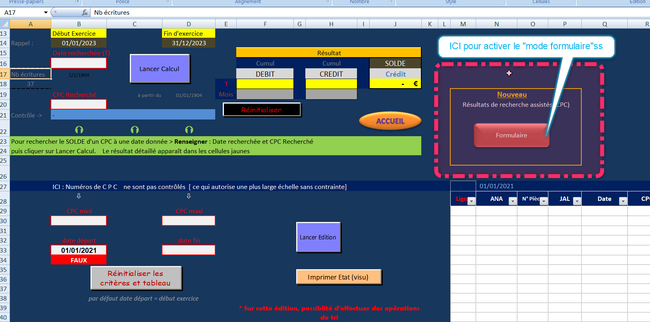
Sur cette illustration vous pouvez identifier sur la gauche deux plages séparées par une bande verte de recommandations. Il s'agit ICI d'une ancienne version laissée en place pour réaliser différentes requêtes de contrôles.
Sur la partie droite une autre proposition par l'usage d'un formulaire plus "avancée" vous permettant d'accéder aux CPC en direct qui représente une aide appréciable.
Le formulaire peut rester "ouvert" tout en naviguant sur d'autres onglets
La version "ancienne"
Solde d'un CPC à une date donnée

Interface relativement simple à utiliser avec 3 actions à réaliser en inscrivant
1 - La date du solde du CPC
2 - l'Identification du CPC
3 - Cliquer sur Lancer Calcul
S'affiche alors toutes les données depuis le début de l'exercice cumuls des débits et crédit et le solde.
Si pour le même CPC vous avez d'autres requêtes (dates) à faire vous pouvez changer la date et inversement sans passer par le bouton Réinitialiser.
Sur l'exemple : vous obtenez le cumul des mouvements du CPC 512100 depuis le début du mois (1/5/2023) jusqu’au 15/5/2023
Sur une période, éditer les écritures d'une plage de CPC
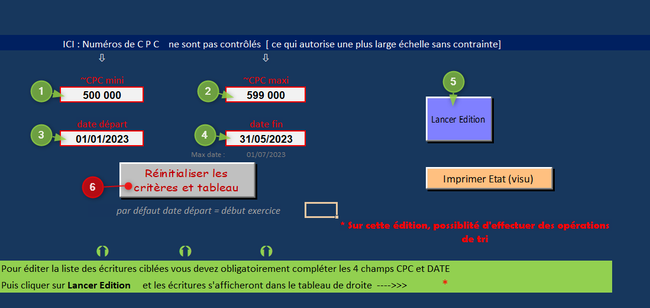
Sur cette partie une interface qui fixe vos paramètres de recherches et d'édition (voir plus bas)
Comme indiquée sur la première ligne il ne s'agit pas d'indiquer des numéros de CPC existants mais plus largement des nombres standards à 6 chiffres dans laquelle seront inclus vos CPC choisis
Dans l'exemple tous les codes CPC, qui font partie de la plage 500 000 à 599 000 définie, seront édités.
Il s'agit de "simplifier vos requêtes"
1 - indiquer le nombre minimum (à 6 chiffres) du début de la plage explorée
2 - indiquer le nombre maximum(à 6 chiffres) de la fin de la plage explorée
3 - indiquer la date la plus ancienne (par défaut il est inscrit la date de début d'exercice) mais vous pouvez la modifier
4 - indiquer la date de votre choix pour la dernière occurrence - remarque en dessous il est rappelé la date la plus récente enregistrée dans JOURNAUX!
5 - Cliquer le bouton "Lancer Édition" ( voir plus loin)
6 - Cliquer pour réinitialiser les cellules de paramètres de la requête et effacer l'édition de la plage de droite (voir ci-dessous)
L'édition
Sur cette illustration vous constatez avoir un "cadre" identique à "JOURNAUX" dans lequel vous retrouvez toutes les écritures correspondant à votre requête CPC et DATES
Cette sélection est imprimable en cliquant sur le bouton "Imprimer Etat (Visu)" situé sous le bouton "Lancer Edition"
La particularité de ce tableau :
Contrairement à l'onglet "JounalFiltre" ou il est FORMELLEMENT INTERDIT d'utiliser l'option TRIER.
Dans ce tableau cette possibilité est autorisée
Cette option n'est possible que si vous déprotégez cette feuille
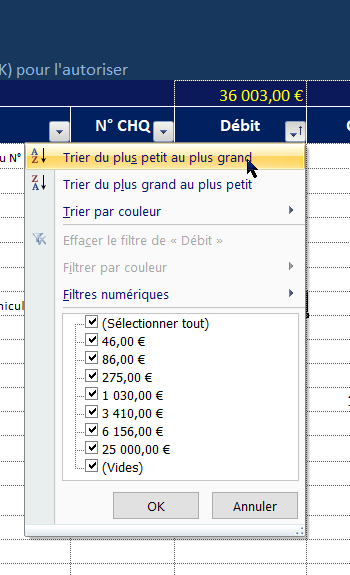
Dans cet exemple : Trier les montants du plus petit au plus grand de la colonne Débit
Ci -dessous le résultat obtenu
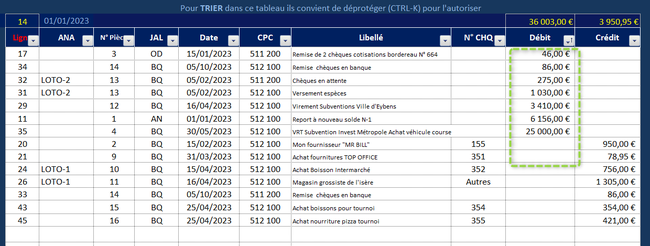
REMARQUE :
Le TRI ne pourra se réaliser qu'en mode Déprotégé pour cela utiliser le raccourci clavier CTRL+K et pour protéger la feuille faire CTRL+ M
La version "formulaire" préconisée*
Sur la figure 1 (en haut de cette page) est affiché le bouton à cliquer pour activer le mode FORMULAIRE qui apparaitra au centre de votre écran.
Pourquoi préconisée ?
En utilisant le mode formulaire , c'est un espace qui s'ouvre indépendamment des cellules de votre feuille. Cet espace ou fenêtre reste ouvert et peut être déplacé. Vous pouvez consulter un autre onglet simultanément.
Pour clôturer le formulaire CLIQUER sur le bouton Fermer.
Solde d'un CPC à une date donnée - page1
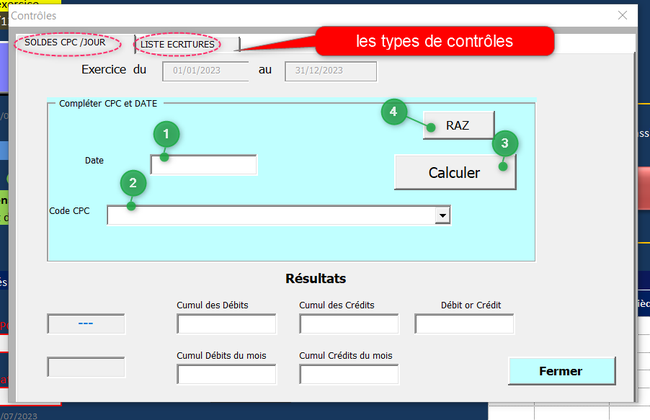
En haut à gauche 2 onglets différents par défaut le premier SOLDE CPC / JOUR vous permettra de connaitre le solde d'un CPC à une date donnée.
Les différents boutons Calculer (3) et RAZ (4) sont compréhensibles
Les espaces Date (1) et Code CPC (2) également évidents
Ce dernier Code CPC vous offre une liste dynamique qui présente un l'avantage de vous guider...
Dès le premier chiffre inscrit vous est proposé le premier CPC hiérarchique et au fur et mesure des autres chiffres se préciseront plus finement les CPC
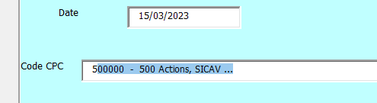
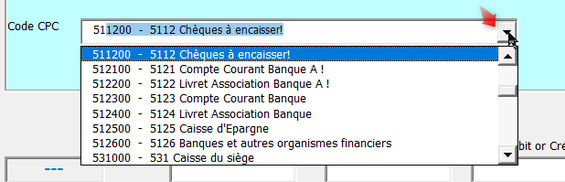
Pour accéder rapidement aux prochaines occurrences des CPC vous pouvez alors cliquer sur votre choix
puis sur le bouton Calculer
voir le résultat figure suivante
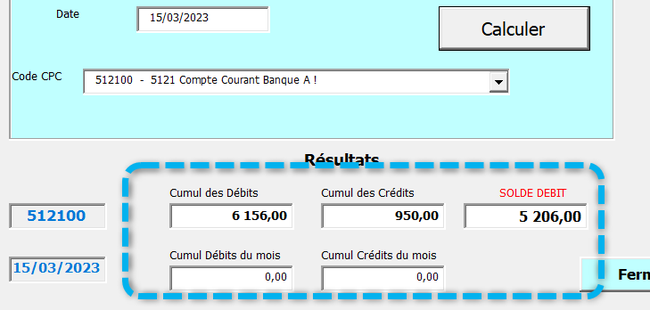
Sur une période, éditer les écritures d'une plage de CPC - page 2
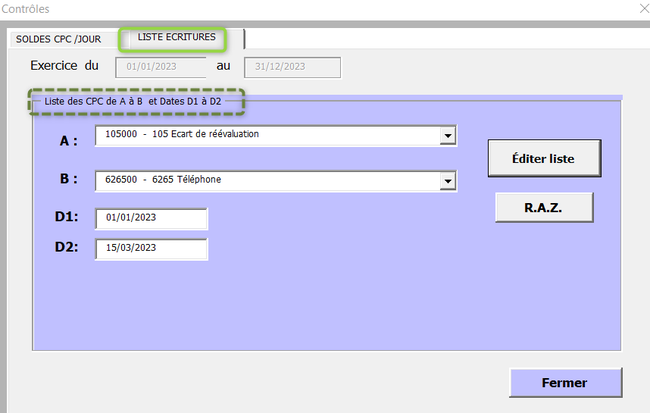
Cette interface est facile à comprendre après avoir rempli les champs A; B ; D1; D2 puis cliquer sur Éditer Liste les écritures déterminées sont reproduites dans le tableau voir Figure 3b (plus haut)
A noter que les CPC de A sont supérieurs à ceux de B le système vous informe de cette anomalie et corrige.
La gestion du tableau est identique à celle décrite plus haut
Le Projet en cours
A SUIVRE les Versions Excel en 2 étapes
1) La prochaine version sera pour 2024 où seule résidera la version formulaire beaucoup plus épurée disponible avec l'ancien plan comptable toujours en cours. Versions: V4.2024.mm.jj
2) Une deuxième version avec le nouveau plan comptable pour être en conformité avec le plan "officiel".
Versions à développer V5.2024.mm.jj
Vous avez des questions ou suggestions sur cette page?
Compléter et envoyer votre message.
En rappelant le nom l'onglet
Site mis à jour le
12 février 2025
Bibliothèque Trésoriers
mis à jour le
18/11/2022
en travaux
Aide en ligne compta
Mise à jour
le 07/11/2024
Siret: 529 193 898 000 10
Notre partenaire
Maison de la Vie Associative et Citoyenne
8 Rue du Château EYBENS
Horaires de la Grange du Château:
Lundi : 10h-13h, 14h30-18h
Mardi : 14h30-18h
Jeudi : 10h-13h, 14h30-19h
Vendredi : 10h-13h
suivez nous sur votre mobile

Les dernières actualisations importantes
09/02/2025
30/01/2025
15/09/2023
13/03/2021
18/02/2021
24/05/2017


